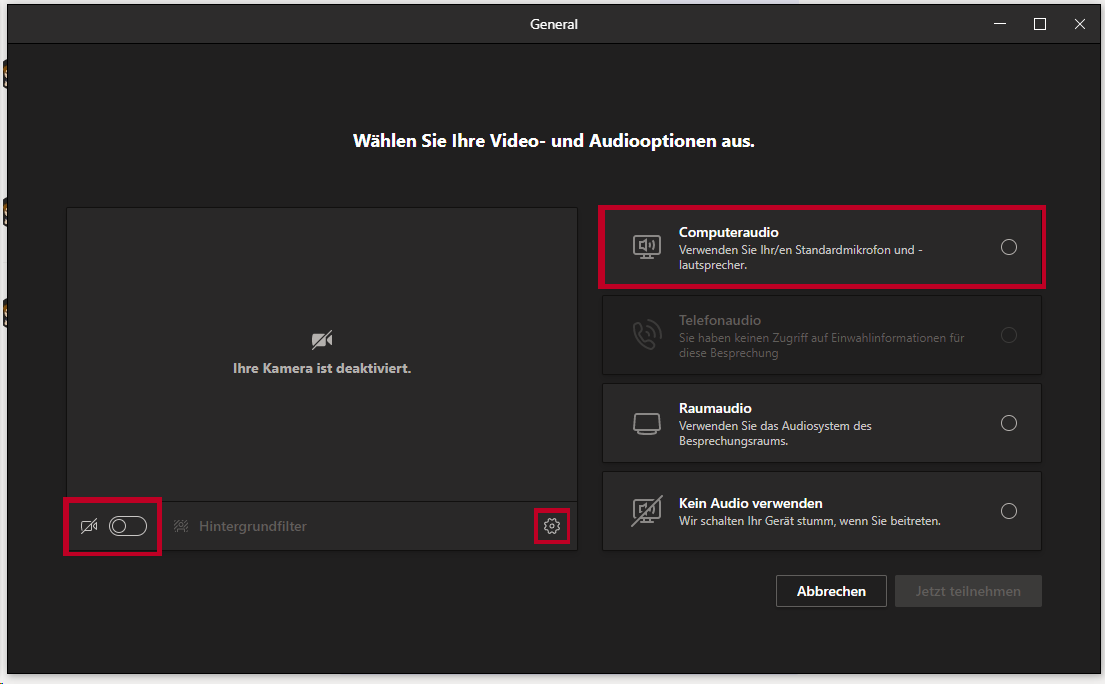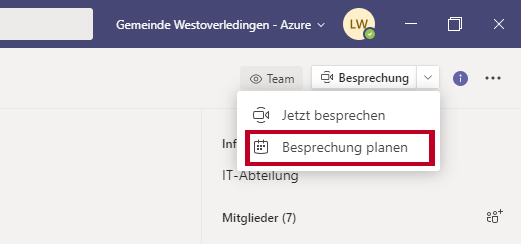
Zuerst klicken Sie im Kanal, Allgemein auf den oberen Rechten Punkt, Besprechung und wählen Besprechung planen aus.
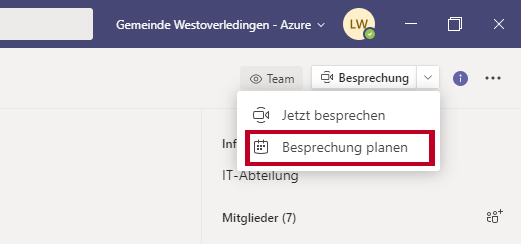
Nun können Sie Informationen zu dem Meeting einpflegen. Im zweiten Feld werden die internen Mitarbeiter, sowie die E-Mail-Adressen der Externen hinterlegt.
In unserem Beispiel: [email protected]
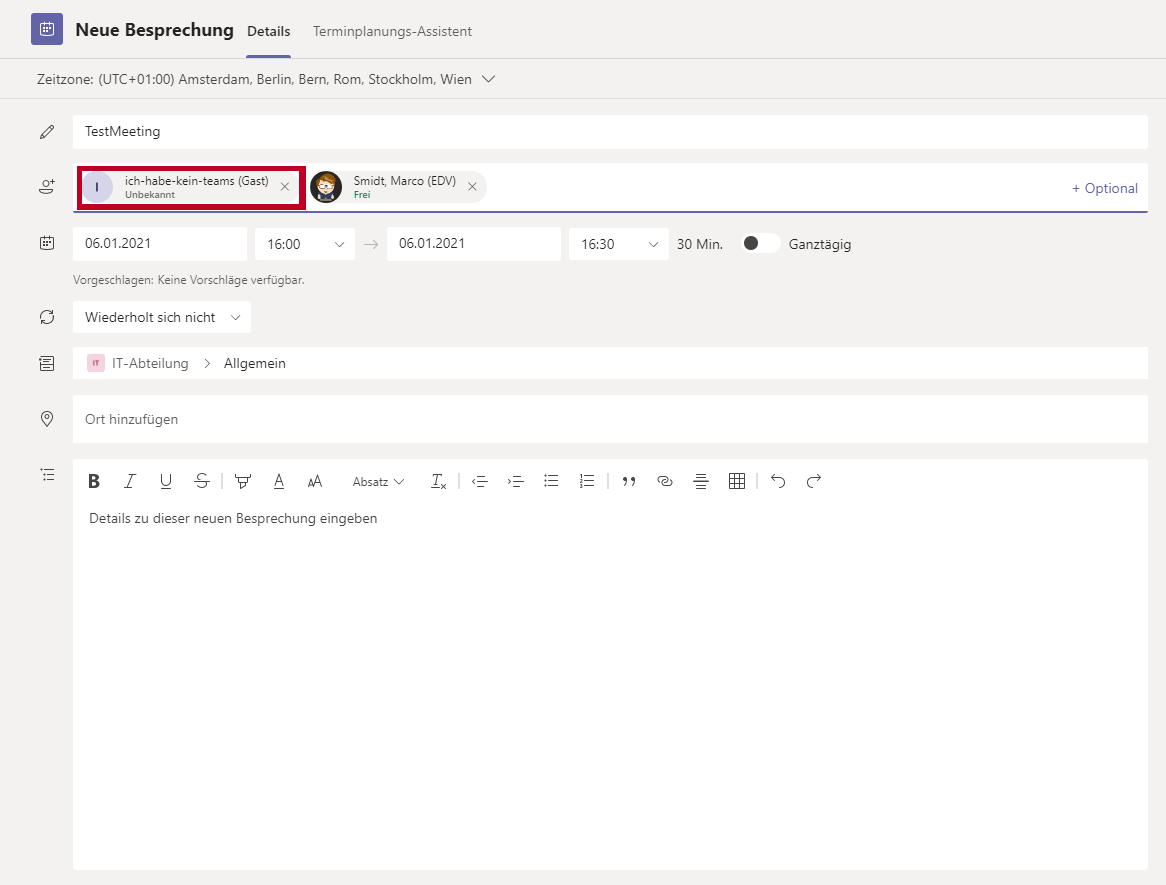
Diese Mail empfangen die eingeladenen Gäste. Durch einen Klick auf Klicken Sie hier, um an der Besprechung teilzunehmen, gelangt man in den nächsten Dialog.
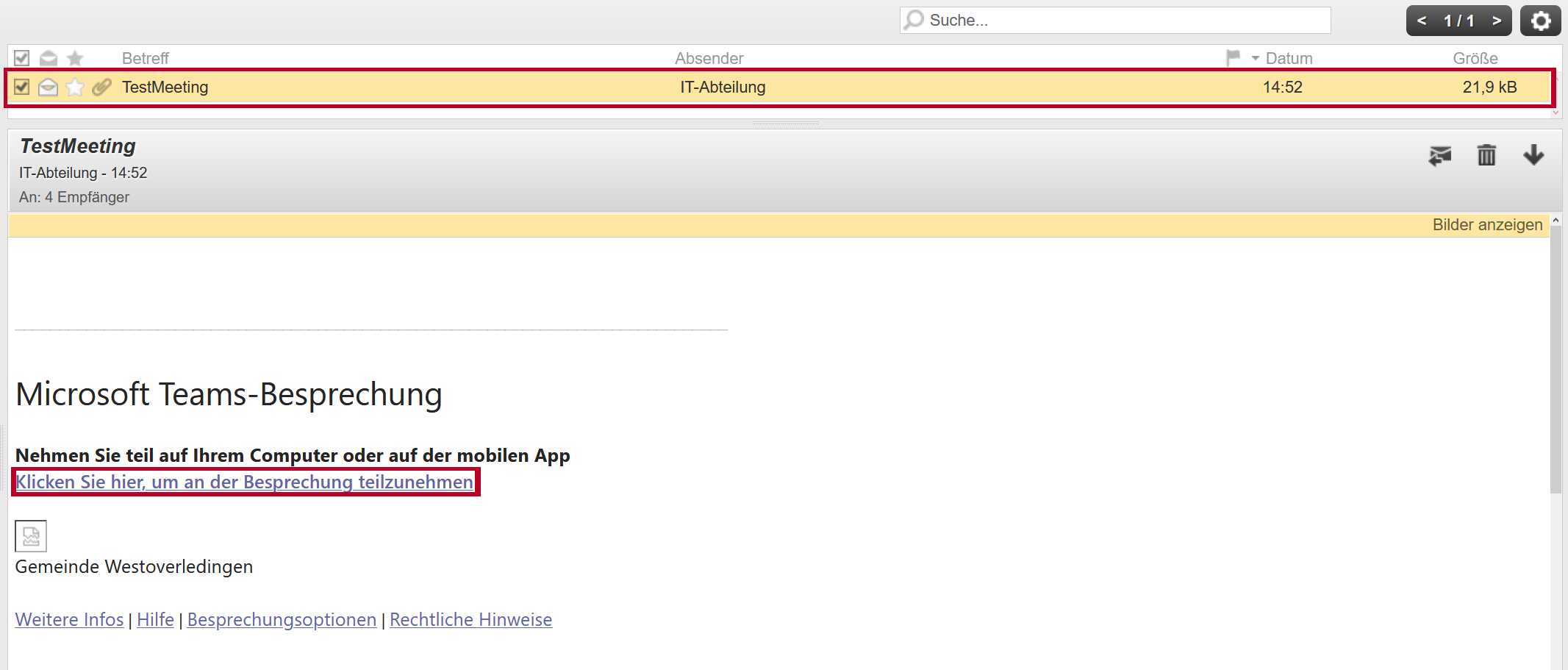
Hier wird ausgewählt, ob Teams über das Programm gestartet bzw. runtergeladen wird oder mithilfe Edge ausgeführt wird. Wir empfehlen die Nutzung und Installation der Teams-App.
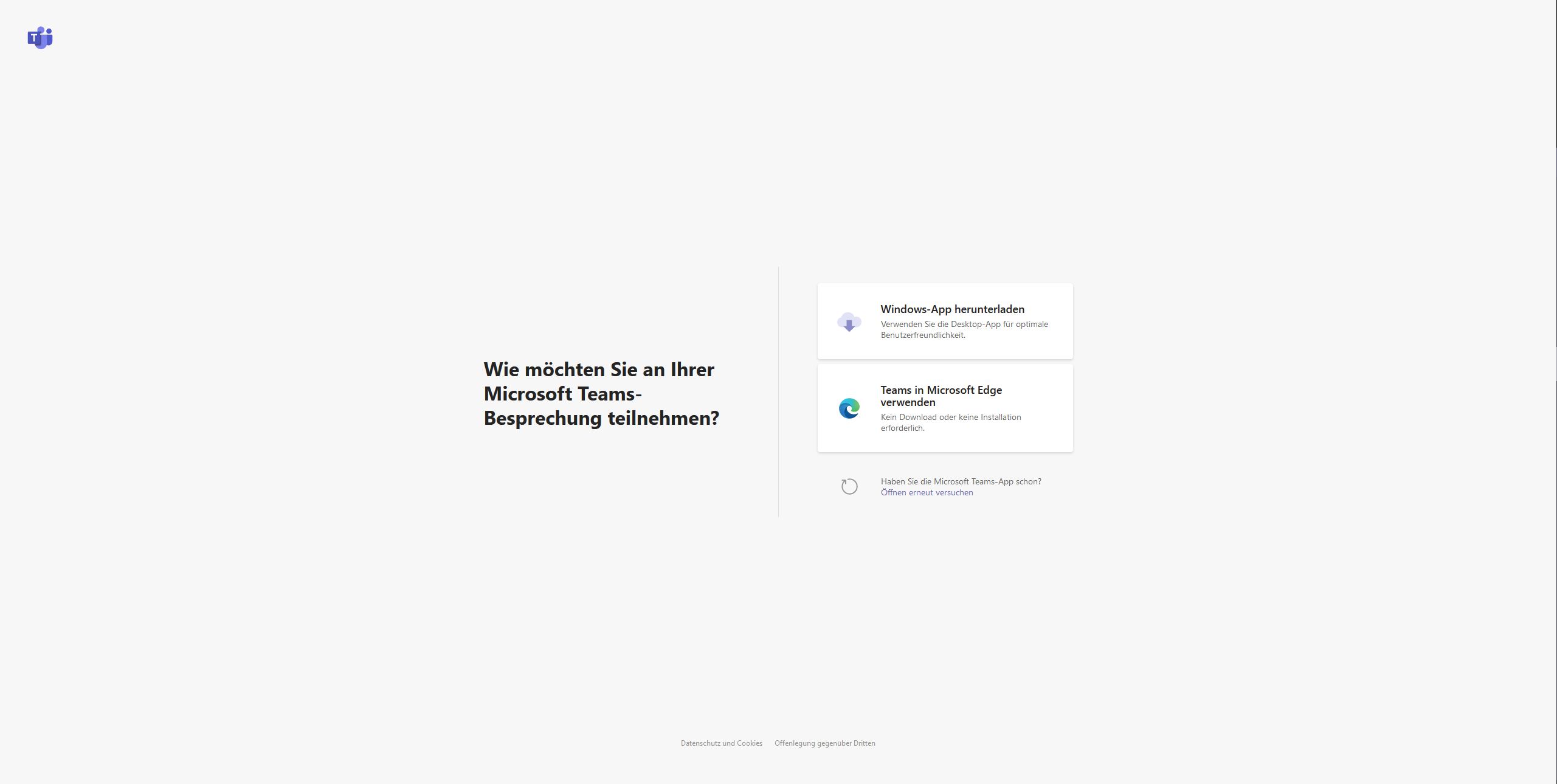
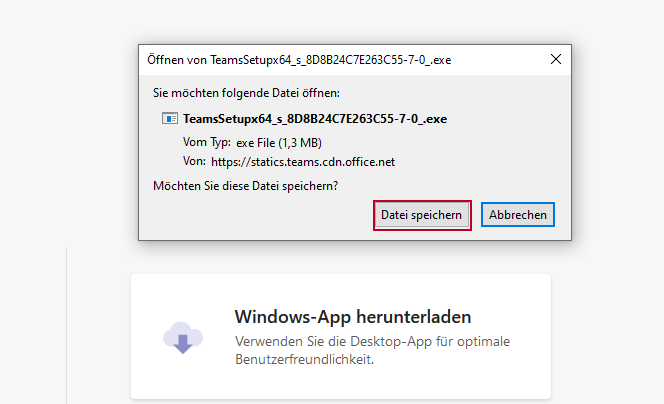
Nach der Installation gelangt man in das Einstellungsfenster des Meetings. Hier kann die Webcam ein- und ausgeschaltet werden und gewechselt werden. Unter Computeraudio kann das Mikrofon und der Lautsprecher eingestellt werden.